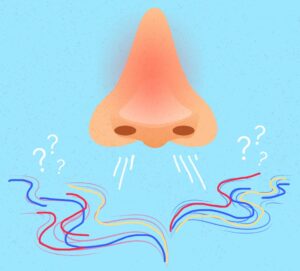Come non complicarci la vita con l’uso dei tasti
L’uso delle scorciatoie da tastiera può aumentare notevolmente la produttività, ridurre lo sforzo ripetitivo e aiutarci a rimanere concentrato. Ad esempio, per copiare del testo, puoi evidenziare il testo e premere il tasto di scelta rapida Ctrl + C. La scorciatoia è più veloce che spostare le mani dalla tastiera, evidenziando con il mouse, scegliendo la copia dal menu file e quindi tornando alla tastiera.
Di seguito sono elencate le prime 11 scorciatoie da tastiera che consigliamo a tutti di memorizzare e utilizzare.
1. Ctrl + C
Questa combinazione copierà il testo evidenziato o un elemento selezionato. Se si vuole tagliare un elemento invece di copiare, premere Ctrl + X . Questa azione rimuove il testo o l’elemento e lo memorizza negli appunti.
Gli utenti di computer Apple possono sostituire il tasto Ctrl per il comando (cmd) sui loro computer. Ad esempio, premendo Cmd + C copia il testo evidenziato.
2. Ctrl + V
Questa combinazione serve per incollare il testo o l’oggetto che è memorizzato nella clipboard .
Sul computer Apple, utilizzare Cmd + V invece.
3. Ctrl + Z e Ctrl + Y
Premendo Ctrl + Z si annulla qualsiasi modifica. Ad esempio, se si taglia il testo, premendo questa combinazione di tasti si annulla il taglio. Queste scorciatoie possono anche essere premuti più volte per annullare o ripetere più modifiche. Premendo Ctrl + Y si ripristina l’annullamento.
Sui computer Apple, usa Cmd + Z e Cmd + Y per annullare e ripristinare.
4. Ctrl + F
Premendo Ctrl + F si apre il campo Trova , che consente di cercare il testo attualmente visualizzato in qualsiasi programma che lo supporta. Ad esempio, Ctrl + F può essere utilizzato nel browser Internet per trovare il testo nella pagina corrente. Premi Ctrl + F ora per aprire Trova nel tuo browser e inserisci un vocabolo per visualizzare quante volte (e dove) è menzionato in questa pagina.
Sui computer Apple, usa Cmd + F per trovare.
5. Alt + Tab o Ctrl + Tab
Premendo Alt + Tab si passa tra i programmi aperti in avanti. Ad esempio, se hai la finestra del browser aperta e altri programmi in esecuzione in background, tieni premuto Alt e premi il tasto Tab per scorrere ogni programma aperto.
犀利士
ay: block;” data-ad-client=”ca-pub-6586803417713964″ data-ad-slot=”4651586299″ data-ad-format=”auto” data-full-width-responsive=”true”>
Sui computer Apple invece di usare il tasto Alt usare la chiave Comando (Cmd). Ad esempio, Cmd + Tab per passare da un programma aperto all’altro.
6. Ctrl + Backspace e Ctrl + Freccia sinistra o destra
Nota: le seguenti scorciatoie sono solo per gli utenti Windows e non funzionano su computer Apple.
Premendo Ctrl + Backspace si elimina una parola intera alla volta invece di un singolo carattere.
Tenendo premuto il tasto Ctrl mentre si preme la freccia sinistra o destra si sposterà il cursore una parola alla volta invece di un carattere alla volta. Se si desidera evidenziare una parola alla volta, tenere premuto Ctrl + Maiusc , quindi premere il tasto freccia sinistra o destra . La selezione evidenziata si sposterà una parola alla volta in quella direzione.
7. Ctrl + S
Mentre si lavora su un documento o un altro file in quasi tutti i programmi, premendo Ctrl + S si salva quel file. Utilizzare frequentemente questo tasto di scelta rapida se si sta lavorando su qualcosa di importante in caso di errore, perdita di potenza o altri problemi che potrebbero causare un lavoro dall’ultimo salvataggio.
Sui computer Apple, usa Cmd + S per salvare un file.
8. Ctrl + Home o Ctrl + Fine
Ctrl + Home sposta il cursore all’inizio del documento e Ctrl + Fine sposta il cursore alla fine di un documento. Queste scorciatoie funzionano con la maggior parte dei documenti e con le pagine Web.
Sui computer Apple usa Comando e Cmd e freccia su per arrivare all’inizio di un documento o testo o Cmd e freccia giù per arrivare alla fine di un documento o di un testo.
9. Ctrl + P
Control + P viene utilizzato per aprire un’anteprima di stampa della pagina o del documento attualmente visualizzato. Ad esempio, premere Ctrl + P ora per visualizzare un’anteprima di stampa di questa pagina.
Sui computer Apple usa Cmd + P per aprire l’anteprima di stampa.
10. Pagina su, barra spaziatrice e pagina giù
Come avrai intuito, premendo il tasto page up o page down si passa alla pagina successiva o precedente. Durante la navigazione in Internet, premendo la barra spaziatrice si sposta la barra di scorrimento verso il basso di una pagina. Allo stesso modo, Maiusc + barra spaziatrice sposta la barra di scorrimento su una pagina.
11. Ctrl + Tab
Se avete più pagine aperte nel browser, questa combinazione vi permetterà di passare agevolmente da una pagina all’altra
Di seguito un elenco completo delle combinazioni di tasti:
| Tasti di scelta rapida | Descrizione |
|---|---|
| Alt + F | Opzioni del menu File nel programma corrente. |
| Alt + E | Modifica le opzioni nel programma corrente |
| Alt + Tab | Passa tra i programmi aperti |
| F1 | Guida universale in quasi tutti i programmi Windows. |
| F2 | Rinominare un file selezionato |
| F5 | Aggiorna la finestra del programma corrente |
| Ctrl + N | Creare un nuovo documento vuoto in alcuni programmi software |
| Ctrl + O | Apri un file nel programma software corrente |
| Ctrl + A | Seleziona tutto il testo. |
| Ctrl + B | Cambia il testo selezionato in grassetto |
| Ctrl + I | Cambia il testo selezionato in corsivo |
| Ctrl + U | Cambia il testo selezionato da Sottolineare |
| Ctrl + F | Apri la finestra di ricerca per il documento o la finestra corrente. |
| Ctrl + S | Salva il file del documento corrente. |
| Ctrl + X | Taglia l’ oggetto selezionato. |
| Maiusc + Canc | Taglia l’oggetto selezionato. |
| Ctrl + C | Copia l’ oggetto selezionato. |
| Ctrl + Ins | Copia l’oggetto selezionato |
| Ctrl + V | Incolla |
| Shift + Ins | Incolla |
| Ctrl + Y | Ripeti l’ultima azione |
| Ctrl + Z | Annulla l’ultima azione |
| Ctrl + K | Inserisci il collegamento ipertestuale per il testo selezionato |
| Ctrl + P | Stampa la pagina o il documento corrente. |
| Casa | Va all’inizio della riga corrente. |
| Ctrl + Home | Va all’inizio del documento. |
| Fine | Va alla fine della linea corrente. |
| Ctrl + Fine | Va alla fine del documento. |
| Maiusc + Home | Aspetti salienti dalla posizione attuale all’inizio della linea. |
| Maiusc + Fine | Aspetti salienti dalla posizione attuale alla fine della linea. |
| Ctrl + Freccia sinistra | Sposta una parola a sinistra alla volta. |
| Ctrl + Freccia destra | Sposta una parola a destra alla volta. |
| Ctrl + Esc | Apre il menu START |
| Ctrl + Shift + Esc | Apre il Task Manager di Windows |
| Alt + F4 | Chiudi il programma attualmente attivo |
| Alt + Invio | Aprire le Proprietà per l’elemento selezionato (file, cartella, collegamento, ecc.) |